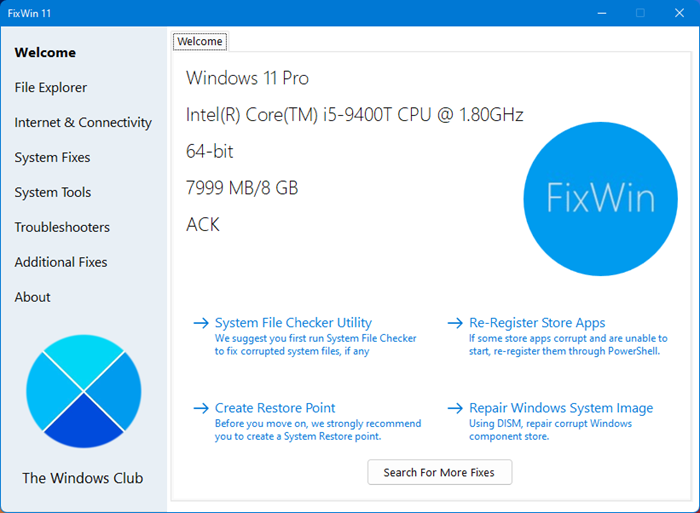FixWin 11 to najlepsze oprogramowanie do naprawy komputera lub narzędzie do naprawy systemu Windows do rozwiązywania problemów z systemem Windows 11/10, przykrości i problemy jednym kliknięciem! Został zaktualizowany do wersji 11 i jest zoptymalizowany do obsługi systemów operacyjnych Windows 11 i Windows 10.
FixWin 11 dla Windows 11/10
Najlepsze oprogramowanie do naprawy komputera lub narzędzie do naprawy systemu Windows do naprawianie problemów z systemem Windows 11/10
Poprawki zostały podzielone na 6 kart:
Eksplorator plików: Oferuje poprawki w celu rozwiązania problemów związanych z Eksploratorem plików systemu Windows 10.Internet i łączność: Umożliwia naprawienie problemów z Internetem, które napotykasz po aktualizacji do systemu Windows 10Poprawki systemowe: Oferuje poprawki kilku typowych problemów z systemem Windows i zawiera opcję zresetowania pamięci podręcznej miniatur,-zarejestruj wszystkie systemowe pliki DLL i poprawki problemów z aktywacją systemu Windows Narzędzia systemowe: Oferuje naprawę wbudowanych narzędzi, które mogą nie działać poprawnie. Nowa karta Zaawansowane informacje o systemie wyświetla określone zaawansowane informacje o systemie, takie jak liczba wątków w procesorze, liczba procesorów logicznych, maksymalna rozdzielczość wyświetlania, maksymalna częstotliwość odświeżania itp.Narzędzia do rozwiązywania problemów: ta sekcja zawiera bezpośrednie łącza do wbudowanych narzędzi do rozwiązywania problemów z systemem Windows i łącza pobierania do innych narzędzi do rozwiązywania problemów wydanych przez firmę Microsoft.Dodatkowe poprawki: oferuje kilka innych poprawek dla systemów Windows 11 i Windows 10.
Co to jest narzędzie do naprawy systemu Windows FixWin?
FixWin to bezpłatne narzędzie do naprawy systemu Windows, które umożliwia naprawienie problemów, problemów i irytacji systemu Windows jednym kliknięciem. Został zaktualizowany do wersji 11 i jest zoptymalizowany do obsługi systemów operacyjnych Windows 11 i Windows 10.
Jak naprawić problemy z systemem Windows 11 za pomocą FixWin 11
Najpierw sugerujemy uruchomienie Kontroler plików systemowych. Przycisk znajdujący się na stronie powitalnej uruchomi sfc/scannow oraz sprawdzi i zastąpi wszelkie uszkodzone pliki systemowe Windows. Oczekuje się, że zajmie to od 5 do 10 minut. Jeśli zostaniesz o to poproszony, uruchom ponownie komputer.Jeśli masz problemy związane z aplikacjami Microsoft lub Store, ponownie zarejestruj aplikacje Store. Na stronie powitalnej znajduje się przycisk 1 kliknięciem, który pozwala to łatwo zrobić. Jeśli napotykasz poważne problemy z systemem Windows 11/10, uruchomienie narzędzia DISM w celu naprawy obrazu systemu Windows może być naprawdę dobrym pomysłem. Przycisk do tego również został dogodnie umieszczony na stronie powitalnej. Następnie nalegamy, abyś utworzył punkt przywracania systemu. Dostarczony przycisk utworzy jeden. Zawsze zalecamy utworzenie go przed wprowadzeniem jakichkolwiek zmian w systemie. Jeśli chcesz lub potrzebujesz, zawsze możesz wrócić do tego punktu przywracania. Po wykonaniu tej czynności zastosuj najwyżej jedną poprawkę na raz i uruchom ponownie komputer. Sprawdź, czy wszystko jest dla Ciebie satysfakcjonujące; a jeśli nie, masz możliwość natychmiastowego przywrócenia. Jeśli chcesz najpierw wiedzieć, co robi każda poprawka, kliknij przycisk Pomoc „?” obok przycisku Napraw. Wyskakujące okienko poinformuje Cię, co dokładnie robi poprawka. Dwukrotne kliknięcie spowoduje skopiowanie polecenia do schowka, co będzie pomocne, jeśli chcesz ręcznie uruchomić poprawki. Niektórych problemów nie można naprawić jednym kliknięciem. Jeśli więc nie znajdziesz tutaj swojej poprawki, kliknij przycisk Wyszukaj więcej poprawek na stronie powitalnej FixWin, a następnie wyszukaj i sprawdź, czy znajdziesz to, czego szukasz.
Lista poprawek do naprawy systemu Windows 11/10 oferowanych przez FixWin 11
Oto lista poprawek oferowanych przez FixWin 11 dla Windows 11 i Windows 10:
Eksplorator plików
brak ikony Kosza w Panelu sterowania nie ma folderu DesktopWerMgr.exe lub WerFault.exe Application ErrorFolder lub opcji Eksploratora plików lub został on wyłączony przez administratora lub Kosz na naprawę złośliwego oprogramowania, gdy jego ikona nie odświeża się automatycznie Eksplorator nie uruchamia się podczas uruchamiania w systemie Windows.Miniatury nie są wyświetlane w pliku ExplorerResetuj Kosz. Kosz jest uszkodzony. Napęd CD lub DVD nie jest rozpoznawany przez system Windows lub inne programy Błąd „Nie zarejestrowano klasy” w Eksploratorze plików lub Internet Explorerze Opcja „Pokaż ukryte pliki, foldery i dyski” nie jest wyświetlana w Opcjach folderówKosz jest wyszarzone w Ustawieniach ikon pulpitu
Internet i łączność
Menu kontekstowe prawego przycisku myszy w programie Internet Explorer jest wyłączone Nie można połączyć się z Internetem, występują pewne problemy z protokołem internetowym (TCP/IP) Problem dotyczący rozpoznawania DNS. Napraw to, czyszcząc pamięć podręczną programu rozpoznawania nazw DNSDługa lista nieudanych i zainstalowanych aktualizacji. Wyczyść historię Windows Update Problem z ustawieniami Zapory systemu Windows. Zresetuj konfigurację Zapory systemu Windows Zresetuj IE do konfiguracji domyślnej. Podczas surfowania w przeglądarce Internet Explorer pojawiają się błędy uruchomienioweZoptymalizuj maksymalne połączenia opcji internetowych na serwer, aby pobrać więcej niż dwa pliki jednocześnie. Brak opcji internetowych w Ustawieniach w zakładce „Zaawansowane” w oknie dialogowym „Opcje internetowe” boxRepair Winsock (Resetuj katalog)Telnet nie jest rozpoznawany jako polecenie wewnętrzne lub zewnętrzne
Poprawki systemowe
Sklep składników systemu Windows jest uszkodzonyZresetuj aplikację Ustawienia; Ustawienia nie uruchamiają sięWyłącz OneDrive; OneDrive działa w tle i synchronizuje ogromną liczbę plików Menu Start nie działa lub nie otwiera sięWi-Fi nie działa po aktualizacji Aktualizacje systemu Windows zablokowały się podczas pobierania aktualizacji po uaktualnieniu Istnieje wiele wpisów OneDrive w Eksploratorze Nie udało się uruchomić Windows Sandbox Błąd aktualizacji systemu WindowsWslRegistrationDistribution nie powiodła się z errorBattery pozostały czas niewidocznyMa problem z pobieraniem aplikacji ze sklepu. Wyczyść i zresetuj pamięć podręczną SklepuAplikacja nie została zainstalowana ze Sklepu Windows. Kod błędu: 0x8024001e Aplikacje ze sklepu Windows nie otwierają się. Ponownie zarejestruj wszystkie aplikacje Zresetuj pamięć podręczną miniatur Ponownie zarejestruj wszystkie systemowe pliki DLL Napraw problemy z aktywacją systemu Windows
Narzędzia systemowe
„Menedżer zadań został wyłączony przez administratora” lub opcja Menedżera zadań jest wyłączona„Wiersz polecenia został wyłączony przez administratora ” i nie można uruchomić żadnego cmd ani pliku wsadowego„Edytor rejestru został wyłączony przez administratora”Włącz przystawki MMC. Niektóre wirusy wyłączają przystawki, co uniemożliwia Zasadom grupy (gpedit.msc) i podobnym usługom uruchomienie zresetowania wyszukiwania systemu Windows do wartości domyślnych. Rozwiąże to problemy związane z wyszukiwaniem systemu Windows „Przywracanie systemu zostało wyłączone przez administratora. Skontaktuj się z administratorem systemu”. Menedżer urządzeń nie działa poprawnie i nie wyświetla żadnych urządzeń.Napraw program Windows Defender. Zresetuj wszystkie ustawienia programu Windows Defender do wartości domyślnych.Centrum akcji i Centrum zabezpieczeń systemu Windows nie rozpoznają zainstalowanego programu antywirusowego lub zapory lub nadal identyfikują starą aplikację antywirusową jako zainstalowaną.Zresetuj ustawienia zabezpieczeń systemu Windows Na osobnej karcie Zaawansowane informacje o systemie możesz zobacz specyfikacje swojego systemu, takie jak liczba wątków w procesorze, liczba procesorów logicznych, maksymalna rozdzielczość wyświetlania, maksymalna częstotliwość odświeżania itp.
Narzędzia do rozwiązywania problemów
Następujące wbudowane narzędzia do rozwiązywania problemów z systemem Windows można uruchomić bezpośrednio od FixWin:
Odtwarzanie dźwięku Nagrywanie dźwięku AudioPowerDrukarkaFoldery współdzieloneGrupa domowaWydajność InternetuBezpieczeństwo internetoweUstawienia Windows Media Player Biblioteka Windows Media PlayerPołączenia internetowe Windows Media PlayerPołączenia internetoweSprzęt i urządzeniaPołączenia przychodząceKonserwacja systemuKarta sieciowaWindows UpdateWyszukiwanie i indeksowaniePlus: Łącza do rozwiązywania problemów:Awaria aplikacji poczty i kalendarzaNarzędzie do rozwiązywania problemów z drukarką Windows 10 10 Narzędzie do rozwiązywania problemów ze sklepem
Dodatkowe poprawki:
Włącz hibernację. Brak opcji hibernacji w opcjach zamykania Przywróć okno dialogowe ostrzeżenia o usuwaniu karteczek przyklejonych. Aero Snap, Aero Peek lub Aero Shake nie działają. Napraw uszkodzone ikony pulpitu. Napraw i odbuduj uszkodzoną pamięć podręczną ikon. Brak listy skoku paska zadań lub nie przechowuje ona listy plików MRU Powiadomienia zostały wyłączone Dostęp do hosta skryptów systemu Windows jest wyłączony na tym komputerze. Dokumenty pakietu Office nie otwierają się po uaktualnieniu do systemu Windows 10. Nie można zapisać obrazu odzyskiwania. Kod błędu — 0x8004230cWindows Media Player wyświetla następujący błąd: „Wystąpił wewnętrzny błąd aplikacji”.FixWin umożliwia również:Zresetuj ustawienia zasad grupy Zresetuj katalog catroot2Zresetuj Notatnik do wartości domyślnychZresetuj repozytorium WMIZresetuj Kosz Zresetuj WinsockZresetuj pamięć podręczną Sklepu WindowsZresetuj pamięć podręczną DNSZresetuj TCP/IPZresetuj system Windows Ustawienia DefenderZresetuj ustawienia Zapory systemu WindowsZresetuj aplikację Ustawienia Windows Zresetuj historię aktualizacji systemu WindowsZresetuj folder dystrybucjiZresetuj ustawienia panelu dotykowegoZresetuj ustawienia hasła systemu WindowsZresetuj ustawienia klawiaturyZresetuj ustawienia przeglądarki krawędzi Zresetuj ustawienia serwera proxy WinHTTPZresetuj i odbuduj pamięć podręczną czcionek itp.
Czy narzędzie FixWin do naprawy systemu Windows jest bezpłatne?
FixWin jest całkowicie darmowy, a co więcej, jest przenośnym narzędziem do naprawy systemu Windows, którego nie trzeba instalować. Po prostu pobierz go i zacznij go używać.
FixWin 11 dla Windows 11 i Windows 10, został opracowany Paras Sidhu, dla Klubu Windows. FixWin może jednak nie działać, jeśli zmodyfikowałeś obraz systemu Windows za pomocą narzędzi innych firm, ponieważ może brakować niektórych podstawowych komponentów wymaganych do działania FixWin, a tym samym być przyczyną niepowodzenia.
Czy FixWin jest przeznaczony do Bezpieczny w systemie Windows?
Tak, absolutnie! Niektóre programy zabezpieczające mogą dawać fałszywe alarmy, ponieważ narzędzie może potrzebować dostępu do plików systemowych i ich naprawy. Zapewniamy jednak, że FixWin dla Windows 11 i Windows 10 jest bezpieczny i czysty.
Inne wersje FixWin:
Użytkownicy Windows 10 mogą używać FixWin 10 lub lepiej zoptymalizowanego FixWin 11.Windows 8.1 i Windows 8 użytkownicy powinni nadal używać FixWin 2.2. Użytkownicy Windows 7 i Windows Vista powinni używać FixWin w wersji 1.2.
Czy czujesz potrzebę poprawienia systemu operacyjnego Windows?
Które oprogramowanie jest najlepsze do naprawy komputera?
Bez wątpienia FixWin to legalne i bardzo popularne oprogramowanie do naprawy komputera, które umożliwia naprawę i naprawę problemów, problemów i irytacji systemu Windows jednym kliknięciem. Został doceniony i uznany przez wiele serwisów internetowych. Wszystkie jego funkcje są całkowicie bezpłatne!
Galeria zrzutów ekranu FixWin 11
Mam nadzieję, że narzędzie FixWin okaże się przydatne.
Gdzie znajdę narzędzie do naprawy systemu Windows FixWin?
Najlepiej pobrać narzędzie FixWin Windows Repair z TheWindowsClub.com, ponieważ na pewno otrzymasz nie tylko najnowszą wersję, ale także czysty plik do pobrania.
Czy mogę pobrać FixWin Narzędzie do naprawy systemu Windows?
Możesz bezpłatnie pobrać narzędzie do naprawy systemu Windows FixWin z jego strony głównej w witrynie TheWindowsClub.com. Pobierz najnowszą wersję i możesz mieć pewność, że jest to czyste pobieranie!